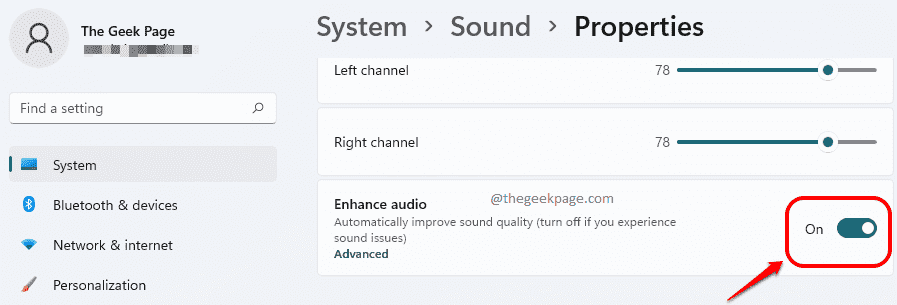Oleh Penulis Teknisi
Cara Mengetahui Apakah Seseorang Mencuri WiFi Anda: - Anda menggunakan WiFi hanya untuk browsing dan masih mendapatkan tagihan Internet di kisaran ribuan? Yah, saya akan mengatakan bahwa sudah saatnya Anda memeriksa apakah orang lain menggunakan Internet Anda tanpa perhatian Anda. Ada banyak cara di mana orang dapat mencuri internet Anda dan memberi Anda tagihan besar. Jika Anda mencurigai ada sesuatu yang terjadi, Anda harus melakukan pemeriksaan menyeluruh. Ingin tahu bagaimana cara memeriksa apakah seseorang mencuri internet Anda atau tidak? Selami artikelnya, kami punya solusi yang tepat untuk Anda.
LANGKAH 1
- Pertama-tama, pastikan Anda terhubung ke Internet melalui WiFi yang dicurigai.
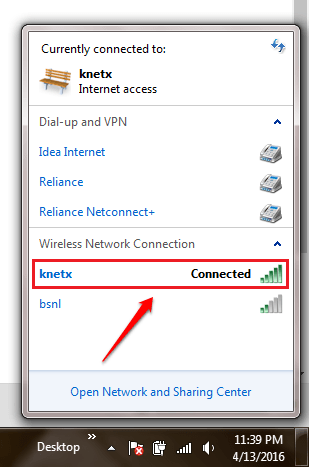
LANGKAH 2
- Sekarang Anda harus masuk ke Anda router halaman web. Anda dapat bergantung pada manual router Anda untuk tujuan ini. 192.168.1.1 adalah alamat IP yang digunakan banyak router sebagai gateway default mereka. Jadi jika Anda memasukkan alamat ini di URL browser Anda, kemungkinan besar Anda akan mendarat di halaman login router Anda. Setelah Anda mencapai halaman login, masukkan nama pengguna dan kata sandi dan tekan tombol login seperti yang ditunjukkan pada gambar di bawah.
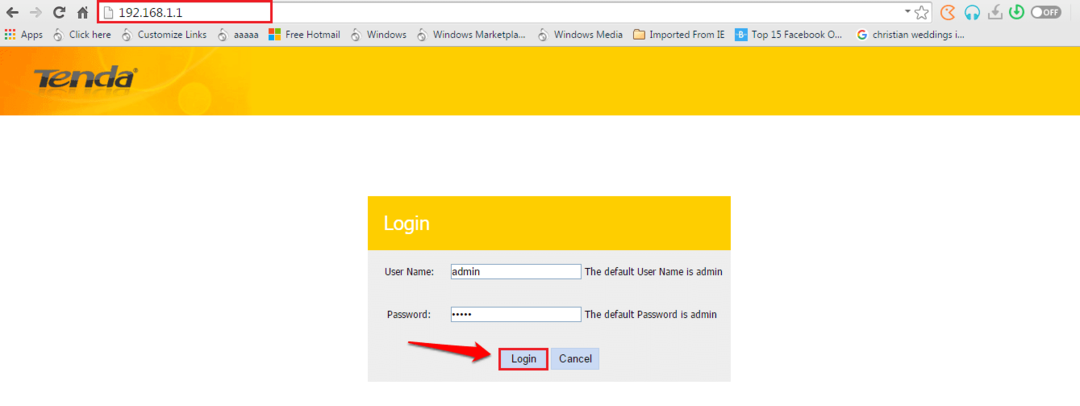
LANGKAH 3
- Setelah Anda masuk, Anda perlu menemukan tabel bernama DHCP. Di mana letaknya bervariasi dari router ke router. Di router saya, saya dapat menemukan DHCP tabel setelah mengklik tombol bernama Maju.
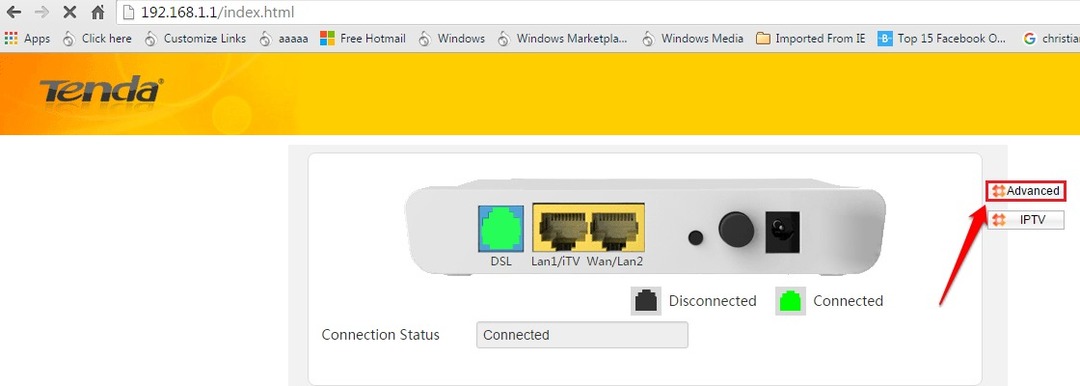
LANGKAH 4
- Ketika Anda diarahkan ke Maju pengaturan, cari bagian bernama Info Perangkat di panel jendela kiri. Di antara entri yang terdaftar di bawahnya, temukan dan klik yang bernama DHCP.
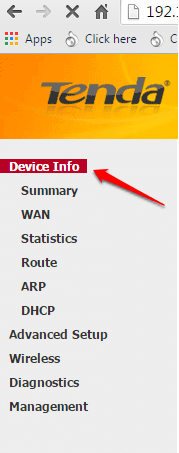
LANGKAH 5
- Itu DHCP tabel akan memberi Anda informasi tentang semua perangkat yang terhubung ke jaringan Anda. Cukup periksa alamat IPv4 Anda menggunakan Prompt Perintah metode yang dijelaskan dalam langkah 6 dan 7. Semua entri lain selain milik Anda, bisa jadi adalah penyusup. Jika Anda telah menghubungkan perangkat lain ke WiFi Anda, maka entri tersebut dapat mewakili satu atau lebih perangkat Anda yang lain. Jadi gunakan metode yang diberikan di bawah ini untuk memeriksa alamat IPv4 Anda menggunakan Prompt Perintah.
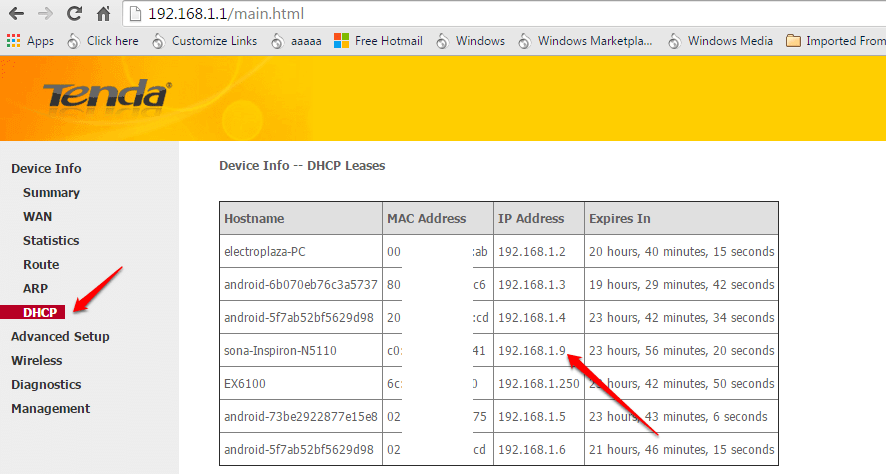
LANGKAH 6
- Untuk menemukan alamat IPV4 perangkat Anda, sambungkan perangkat ke jaringan yang dihormati dan buka and Prompt Perintah dalam mode administrator. Sesampai di sana, ketik ipconfig dan pukul Memasukkan kunci.
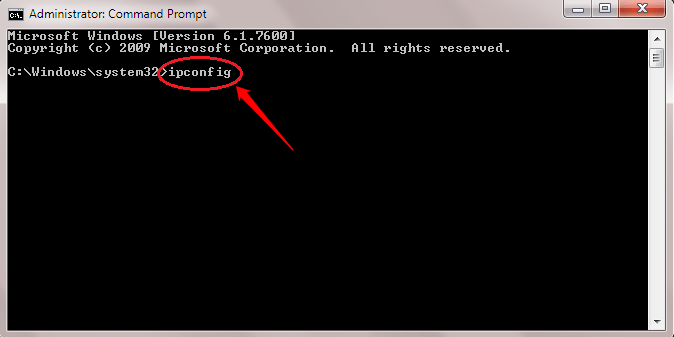
LANGKAH 7
- Gulir ke bawah dan temukan alamat IPV4 perangkat Anda seperti yang ditunjukkan pada tangkapan layar yang diberikan di bawah ini.
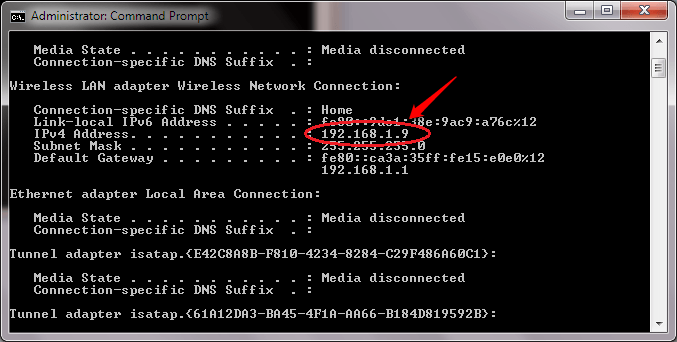
Jangan biarkan siapa pun mencuri WiFi Anda lagi. Temukan pencuri WiFi hari ini sendiri. Setelah Anda yakin bahwa WiFi Anda benar-benar dicuri seperti yang Anda duga, Anda dapat mengubah kunci keamanan Anda atau menyesuaikan fitur yang lebih canggih seperti pemfilteran alamat MAC. Semoga Anda menemukan artikel yang bermanfaat.